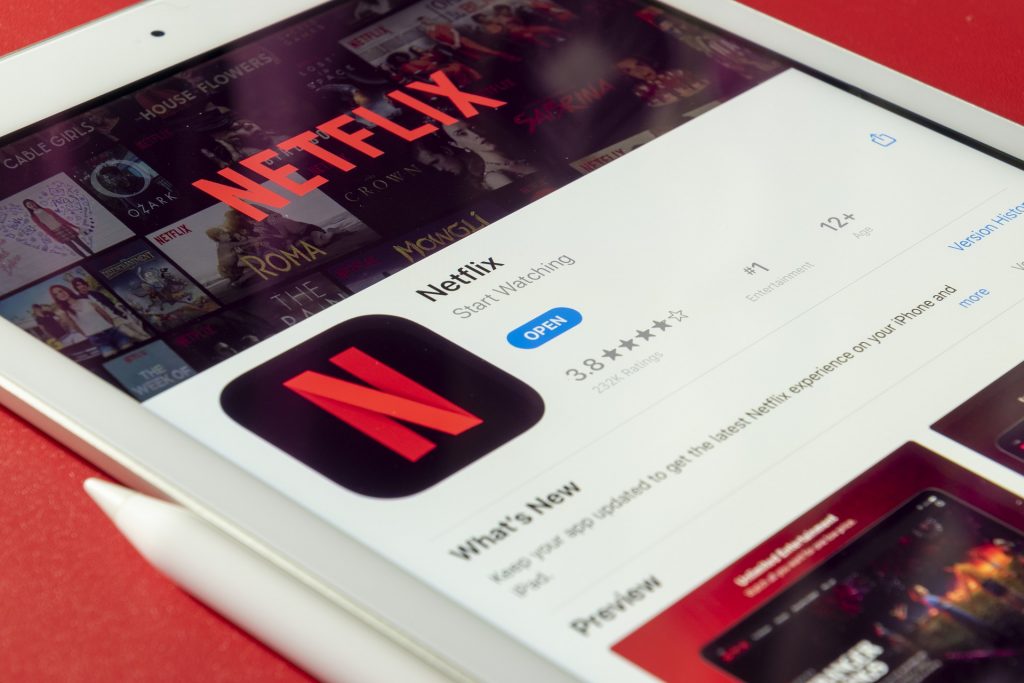Si vous êtes un utilisateur régulier de Netflix, alors votre profil peut être encombré d’émissions de télévision, de films ou de séries Web. Netflix est une application très populaire utilisée par de nombreux utilisateurs pour regarder des films, des émissions de télévision et des séries. Même s’il s’agit d’une application payante, la plupart d’entre eux l’utilisent. Chaque fois que vous ouvrez l’app, vous pouvez voir une option qui dit Continuer à regarder.
Comment supprimer la possibilité de continuer à regarder Netflix ?
Cette option intervient si vous avez laissé un film ou une émission entre deux et que vous avez fermé l’application. Ainsi, chaque fois que vous fermez l’app entre deux, puis lorsque vous ouvrez l’app, vous verrez l’option Continuer à regarder. Vous en avez assez de cette option ? Vous voulez supprimer l’option Continuer à regarder ? Si oui, alors vous êtes au bon endroit.
Supprimer Continuer à regarder sur Netflix
Consultez quelques moyens qui sont donnés ci-dessous et supprimez les choses à regarder en continu sur Netflix.
Méthode 1 : effacer votre historique de visionnage Netflix
Que vous utilisiez Netflix sur votre mobile ou sur votre ordinateur de bureau, vous devez d’abord vous connecter à votre compte. Cliquez sur le profil à partir duquel vous souhaitez supprimer les éléments « Continue Watching« , puis ouvrez la page d’activité Viewing.
SUPPRIMER “NETFLIX CONTINUER À REGARDER” SUR LES APPAREILS MOBILES
Tout d’abord, ouvrez l’application sur votre appareil et cliquez sur Profil. Dans le coin inférieur droit de l’écran, cliquez sur PLUS. Sélectionnez ensuite Compte et ouvrez les paramètres de vos comptes Netflix dans le navigateur Web. Faites défiler la page vers le bas et cliquez sur Afficher l’activité. Maintenant, il y a un cercle situé à côté de chaque film ou émission que vous avez regardé, sélectionnez le cercle avec une ligne pour marquer ces éléments comme étant cachés.
Si vous voulez masquer tous les éléments qui sont listés, alors faites défiler la page vers le bas et sélectionnez Masquer tout.
SUPPRIMER NETFLIX CONTINUER A REGARDER SUR LE NAVIGATEUR DE BUREAU
Tout d’abord, ouvrez l’application Netflix sur votre navigateur de bureau. Une fois l’application ouverte, sélectionnez la flèche vers le bas en haut à droite de l’écran, à côté de votre photo de profil. De là, choisissez Compte Et sélectionnez Afficher l’activité Comment supprimer Netflix de l’historique de visionnage Pour masquer l’historique de visionnage sur votre version navigateur, les étapes sont les mêmes que pour la version mobile Recherchez le film ou l’émission que vous souhaitez supprimer de votre liste de visionnage. Sélectionnez ensuite le cercle avec une ligne qui se trouve à côté de chaque film ou émission. Marquez ces éléments comme étant cachés en sélectionnant le cercle.
Même dans cette version, vous pouvez cacher la série complète ou un film. Choisissez le cercle et cachez la série complète. Et si vous voulez tout masquer, alors faites défiler en bas de l’historique Netflix et choisissez de masquer toutes les options.
SUPPRIMER NETFLIX CONTINUER À REGARDER SUR LA TÉLÉVISION
Ouvrez Netflix sur votre téléviseur intelligent. Cliquez sur ‘Menu’ sur la série télévisée ou le film que vous voulez supprimer. Sélectionnez « Supprimer de la liste ». C’est supprimé maintenant !
NOTE: Si vous supprimez un film de votre historique de visionnage, alors cela supprimera ce film ou une émission de tous les appareils dans lesquels vous utilisez l’application. Ce changement peut avoir un impact sur les recommandations de l’application. En outre, l’enregistrement des modifications dans l’activité de visionnage peut prendre jusqu’à 24 heures.
Changer les profils Netflix
Une autre façon de supprimer l’option « Continuer à regarder » consiste à visionner n’importe quel film ou une émission au sein de différents profils. Sur un même compte, vous pouvez avoir jusqu’à cinq profils. Il est donc facile de visionner n’importe quel contenu sur différents profils.
Cependant, si vous voulez complètement supprimer votre profil du compte, alors vous pouvez supprimer un profil Netflix.